¿Cómo copiar, descargar o pasar fotos a mi galería desde Facebook?
Facebook es una de las mejores redes sociales que existen hoy en día. Esta permite a sus usuarios tener la libertad de expresar y subir el contenido que quieran. Y aunque muchos no lo saben, también permite bajar las fotos a tu móvil después de subidas. Por eso hoy verás, ¿cómo copiar, descargar o pasar fotos a mi galería desde Facebook?
La web en cuestión es tan buena, que sirve hasta para almacenar fotos como si de una nube se tratase. Ya que, las fotos que subas a la red social quedaran guardadas hasta que tú decidas borrarlas. Por lo que podrás visitarlas siempre que quieras, y descargarlas desde allí si es que cambias de dispositivos o las pierdes.
Lo mejor de todo es que puedes hasta descargar imágenes o fotos en su tamaño original desde Facebook, sin que pierdan su resolución.
Copiar, descargar o pasar fotos a mi galería desde Facebook
Antes que nada, tienes que tomar en cuenta que los procesos para descargar fotos en el teléfono y la computadora son distintos. Pero, son igual de fáciles y ninguno toma más de 5 minutos.
Ahora bien, el primero de ellos que verás hoy, será el de como copiar, descargar o pasar fotos a mi galería desde Facebook, con el teléfono móvil. Para ello debes irte hasta tu navegador en el teléfono y dirigirte a la página oficial de Facebook, esto permitirá que puedas ingresar tus datos y por lógica iniciar sesión.
Una vez en tu apartado personal de la red social, vete hasta los álbumes o fotos que tienes guardadas y selecciona una de ellas (la de tu preferencia claro está).
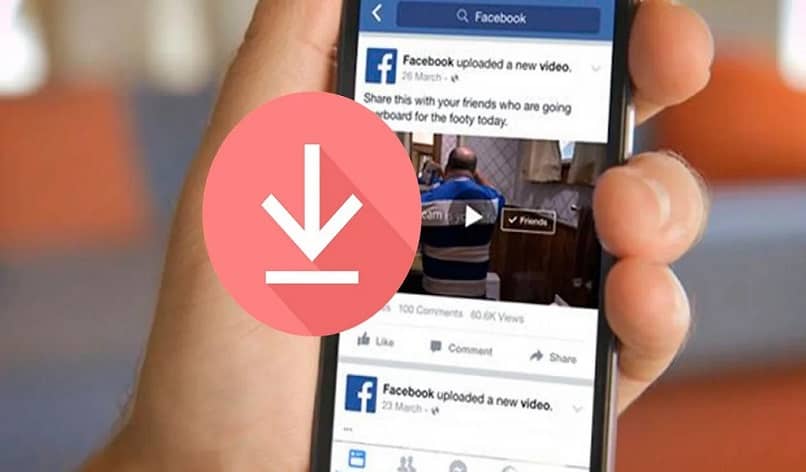
Debes dejarla apretada hasta que te salga un menú, en este estará la opción “Guardar imagen”, púlsala y seguidamente oprime el botón “Aceptar” para confirmar tu acción.
Esto debes hacerlo con cada imagen por separado. Cuando ya estés satisfecho, cierra tu sesión y vete hasta la galería de imágenes internas del teléfono.
Allí verás que se creó un apartado de álbum nuevo donde estarán todas las fotos que descargaste, si no están, es porque se guardaron en la carpeta de “Descargas”, pero indiferentemente a esto, ya estarán en tu teléfono.
Descarga fotos desde la computadora
Ahora que sabes cómo bajar las fotos a tu móvil, ya se resolvió la primera parte de la incógnita ¿Cómo copiar, descargar o pasar fotos a mi galería desde Facebook?, por lo que es tiempo de que veas como se realiza el proceso en la computadora.
Para esto debes irte también a tu cuenta en Facebook desde el ordenador que siempre uses. Cuando ya estés dentro de tu sesión, vete hasta el apartado que contiene tus fotos personales, o álbumes.
En este, elige una foto que quieras descargar, al hacerlo notaras que en la parte inferior hay un menú de opción que se puede elegir. Dentro del mismo se encontrará el botón “Descargar” presiónalo y listo.
Descargar álbumes enteros
Pese a que ya con todo lo que viste, puedes descargar fotos y tenerlas en el dispositivo de tu preferencia, debes haber notado, que con esos pasos solo puedes bajar fotos de una en una.

Lo cual, puede llegar a resultar tedioso si lo que quieres es sacar más de 100 fotos. Para esto también hay una solución, y es descargándote los álbumes enteros (funciona para pc ).
Solo debes ir hasta cualquiera de tus álbumes y abrirlo, seguidamente darle al botón con forma de engranaje que se encuentra en la parte superior de la pantalla.
Para finalizar, presiona la opción “Descargar el álbum”, esto hará que Facebook piense por unos minutos, y después te envié un mensaje diciendo que la descarga puede comenzar cuando quieras, pulsa para aceptarla y listo.
Todas tus fotos se bajaran en un formato ZIP, y quedaran en tu computadora por el tiempo que lo desees (también puedes descargar todos los álbumes de fotos de tus amigos). Con eso ya queda resuelta la pregunta ¿Cómo copiar, descargar o pasar fotos a mi galería desde Facebook?, por completo, ahora vete a tu dispositivo y que empiece la acción.
Por último, recuerda que Facebook obviamente no es solo para descargar, sino también para subir, por lo que no estaría mal que buscaras como recortar o cortar fotos e imágenes en Facebook, o como subir fotos de alta calidad HD, para que así te vuelas un maestro en esta red social.